Как создать многоязычный сайт (3 шага)
Опубликовано: 2022-11-09Часто владельцы веб-сайтов сосредотачиваются на контент-маркетинге и поисковой оптимизации (SEO), чтобы привлечь больше посетителей на свои сайты. Однако, если вы не планируете переводить свой веб-сайт, посетители из других стран не смогут прочитать ваш контент.
К счастью, вы можете легко добавить многоязычные функции на свой сайт. Просто создав переключатель языка или включив автоматический перевод, вы можете начать показывать свой контент глобальной аудитории.
В этом посте мы объясним, что такое многоязычные веб-сайты и преимущества их создания. Затем мы покажем вам, как сделать ваш сайт многоязычным с помощью плагина TranslatePress. Давайте начнем!
Что такое многоязычный веб-сайт?
Проще говоря, многоязычный веб-сайт может обслуживать свой контент на нескольких языках. Это означает, что даже если исходная статья или страница была написана на английском языке, у посетителей есть возможность перевести ее на язык, который им легче понять.
Например, Etsy позволяет пользователям указывать свое местоположение. Перед просмотром любого контента вы можете выбрать уникальный регион, язык и валюту:
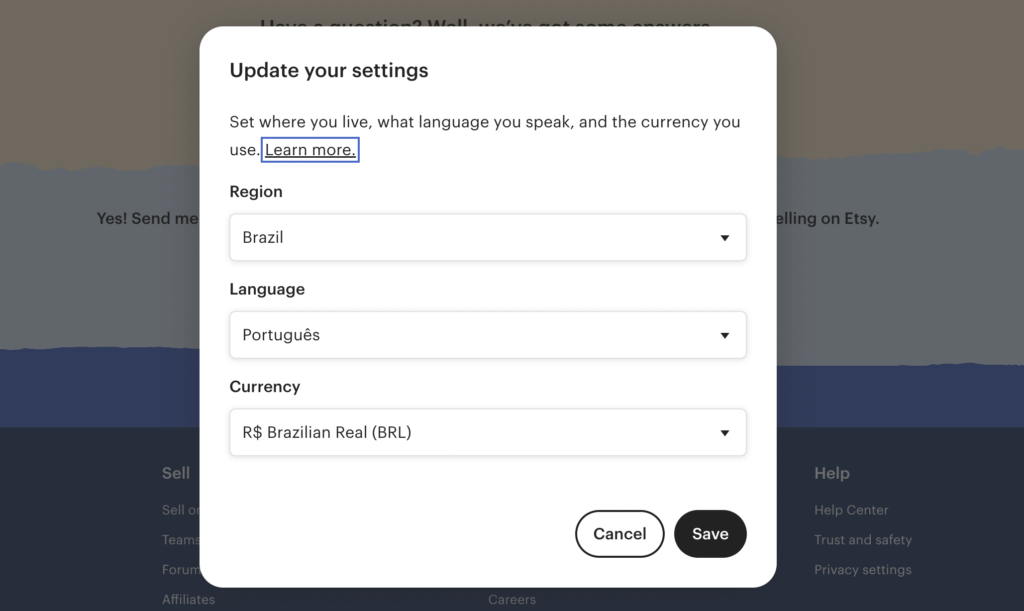
Как только посетитель сохранит эти изменения, сайт автоматически переключится на язык своего региона. Они смогут просматривать магазины Etsy, которые доставляются в их страну. Также будут показаны только те предметы, которые они могут купить:
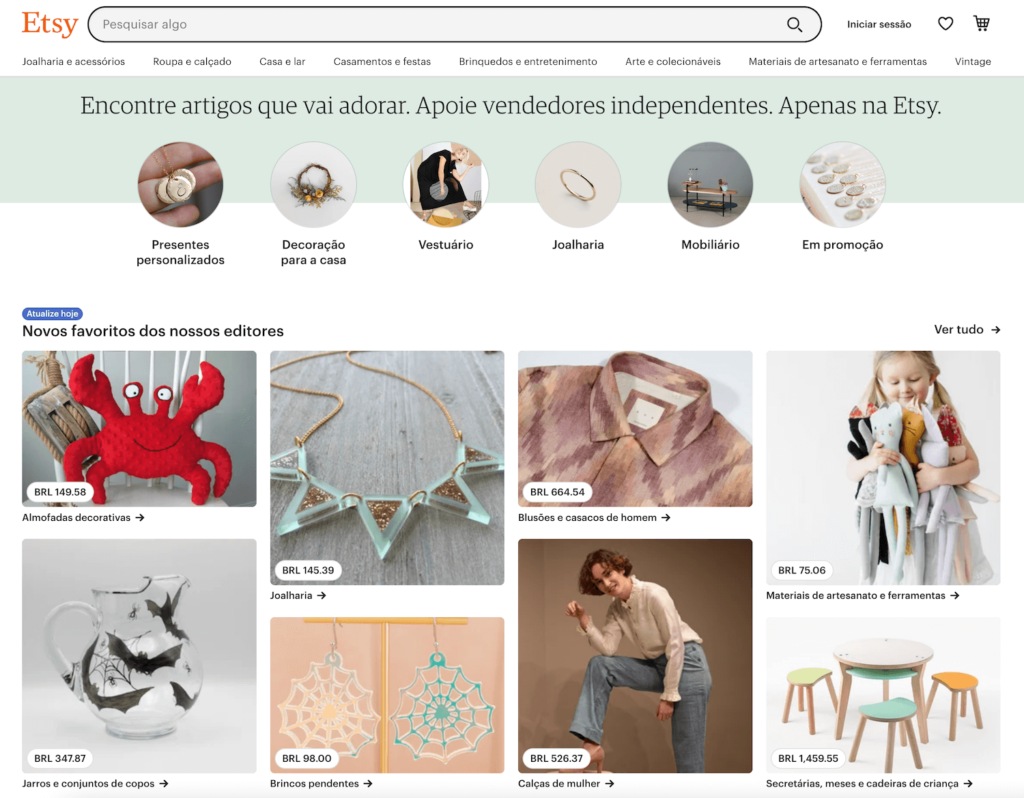
Однако многие сайты выбирают более простые услуги перевода. Обычно вы увидите переключатель языка, который представляет собой раскрывающееся меню со всеми доступными переводами:

Существует множество различных способов сделать свой сайт многоязычным. Каждый из этих методов в конечном итоге включает в себя перевод вашего контента, чтобы он мог охватить глобальную аудиторию.
Преимущества создания многоязычного веб-сайта
Одной из основных проблем, с которыми сталкиваются владельцы веб-сайтов, является поисковая оптимизация. Независимо от того, продвигаете ли вы свой малый бизнес или блог, вам нужно найти способы привлечь высококачественный органический трафик. Это может стать ключом к увеличению конверсии на вашем сайте.
Если вы ограничите свою аудиторию носителями английского языка, вы, скорее всего, охватите только около 25 процентов пользователей Интернета. Добавляя многоязычные функции на свой сайт, вы можете позволить посетителям из других стран читать ваш контент.
Более того, когда вы предлагаете различные языки, вы можете улучшить взаимодействие с пользователем (UX) своего сайта. Вместо того, чтобы вручную переводить ваш контент, посетители могут сразу понять, что вы пытаетесь сказать.
Кроме того, вы можете заметить лучшие результаты при использовании переведенных ключевых слов. Это связано с тем, что английские ключевые слова часто могут быть перенасыщены и по ним трудно ранжироваться. Например, «курсы по уходу за собаками» имеют высокий уровень конкуренции:
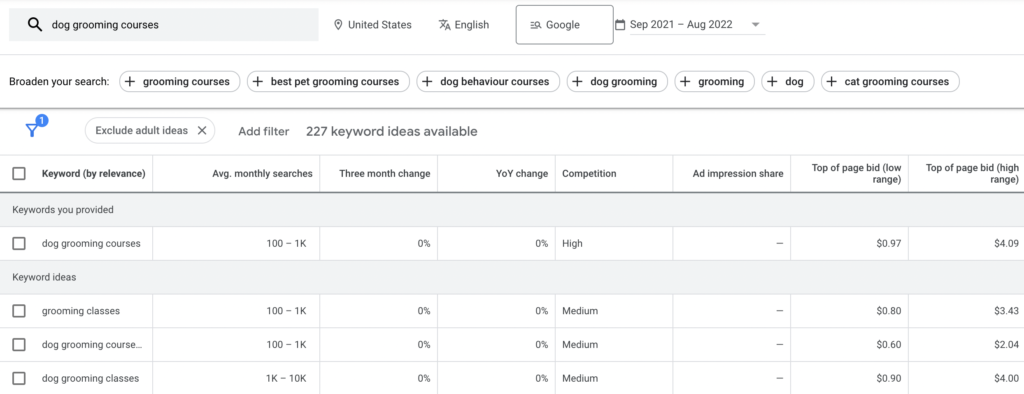
Просто переведя это ключевое слово на испанский язык, вы можете значительно снизить конкуренцию в поиске. Поскольку у них также может быть более низкая ставка для показа вверху страницы, переведенные ключевые слова могут позволить вам настроить доступную рекламную кампанию:
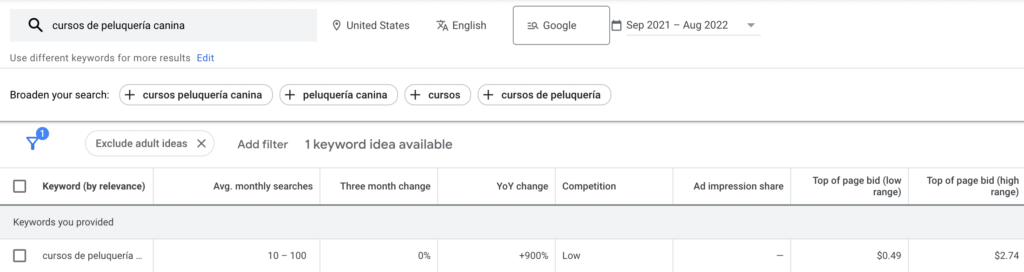
Чтобы начать развивать свой веб-сайт, вам необходимо устранить любые коммуникационные барьеры между вами и вашей аудиторией. Как только вы создадите многоязычный веб-сайт, вы сможете успешно общаться с посетителями из других стран.
Как создать многоязычный сайт (3 шага)
Теперь, когда вы знаете о преимуществах добавления функций перевода на свой веб-сайт, давайте рассмотрим, как создать многоязычный веб-сайт. Таким образом, вы можете облегчить чтение вашего контента широкому кругу посетителей!
Шаг 1. Создайте переключатель языка
Чтобы сделать ваш сайт многоязычным, мы рекомендуем создать переключатель языка. Это простое выпадающее меню, которое посетители веб-сайта могут использовать для выбора другого языка:
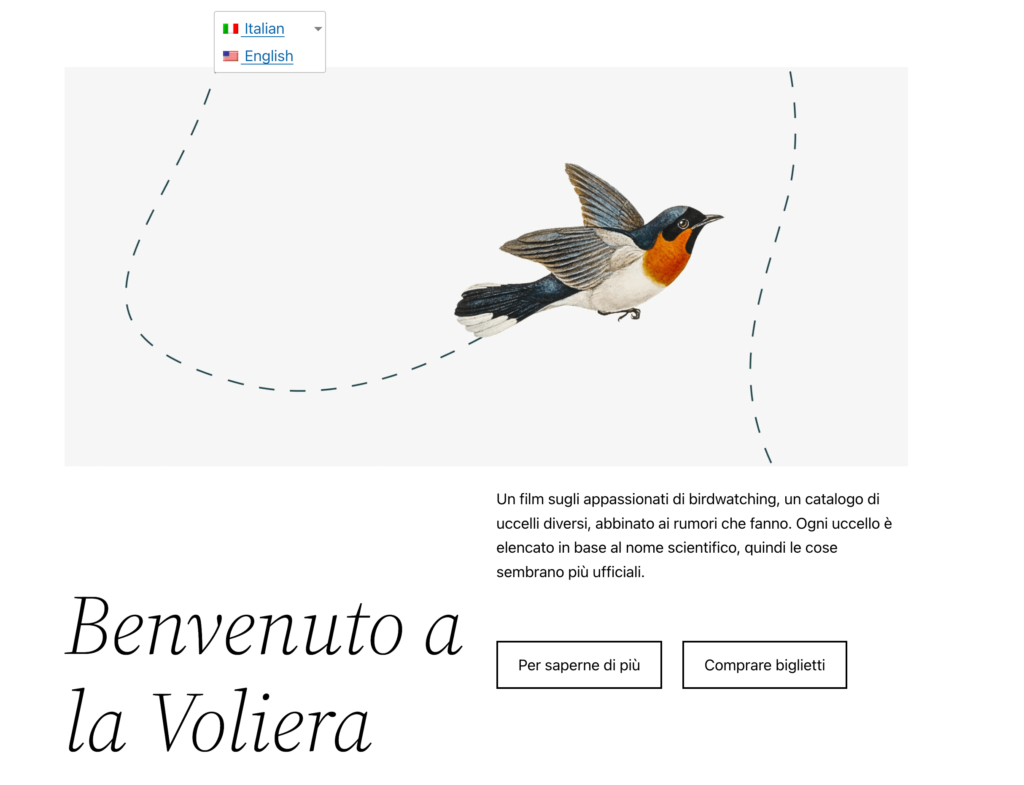
Один из самых простых способов сделать это — установить плагин для перевода, например TranslatePress. Этот полезный инструмент может перевести каждую часть вашего веб-сайта с помощью внешнего редактора. Кроме того, он включает в себя множество полезных многоязычных функций, таких как переключатель языка:
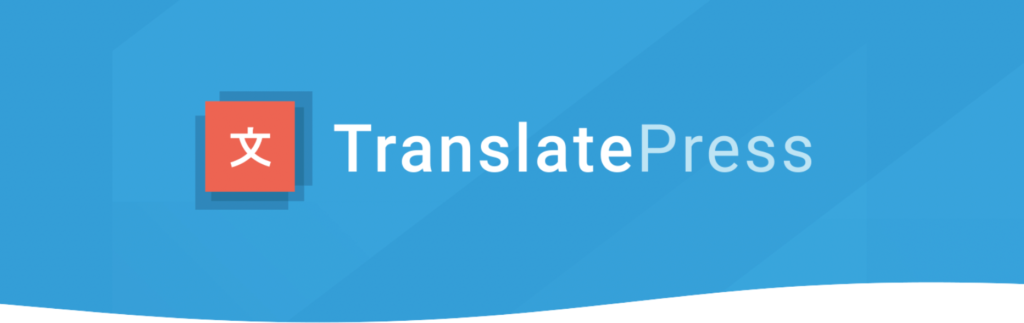
Сначала установите и активируйте TranslatePress. Затем перейдите в «Настройки» > «TranslatePress» > «Основные» . В разделе « Все языки » проверьте правильность выбора языка по умолчанию:
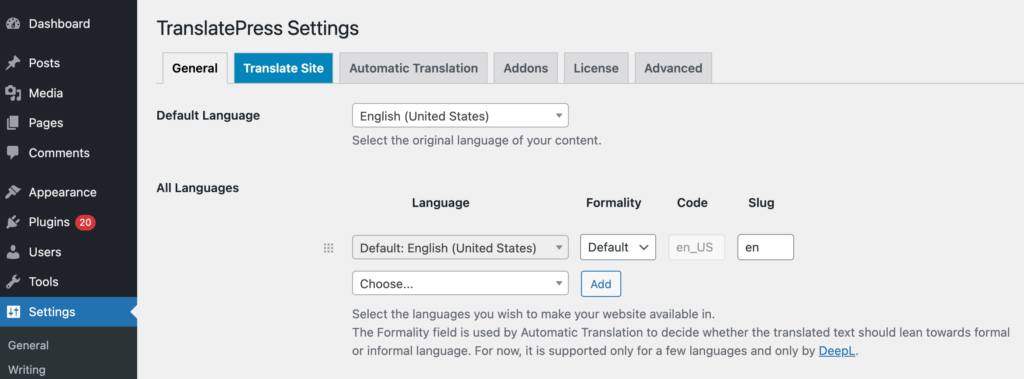
Под этим выберите язык, на который вы хотите перевести свой контент. Вы можете выбрать неформальный или формальный перевод. Наконец, вы можете настроить слаг:
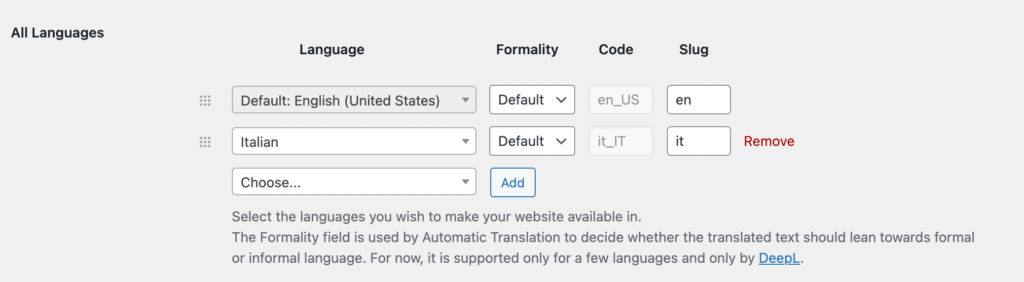
Продолжайте добавлять столько языков, сколько вам нужно. Затем найдите раздел « Переключатель языка ». Здесь вы можете выбрать, размещать ли эти переключатели на своем веб-сайте в виде шорткодов, элементов меню или плавающих языковых вариантов:
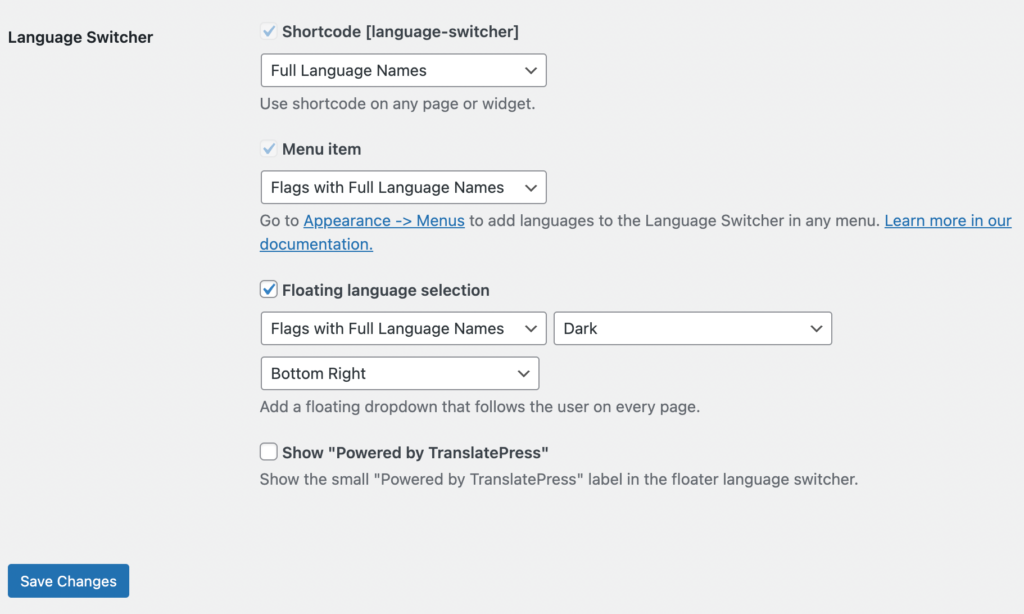
Вам также необходимо настроить внешний вид переключателя языка. Используя выпадающие меню, вы можете выбрать полное или сокращенное название языка. Вы также можете включить языковые флаги, если хотите:
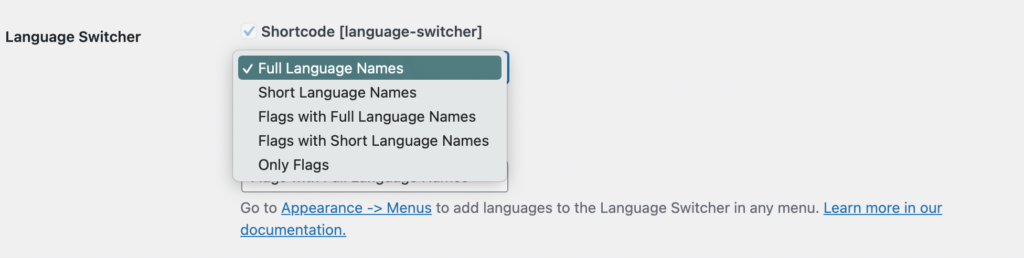
Если вы выберете опцию Плавающий выбор языка, переключатель языков автоматически появится на всем вашем сайте. Вместо того, чтобы вручную добавлять его на каждую страницу, он будет следовать за пользователями, когда они взаимодействуют с вашим контентом. В следующем примере мы видим переключатель в правом нижнем углу экрана:

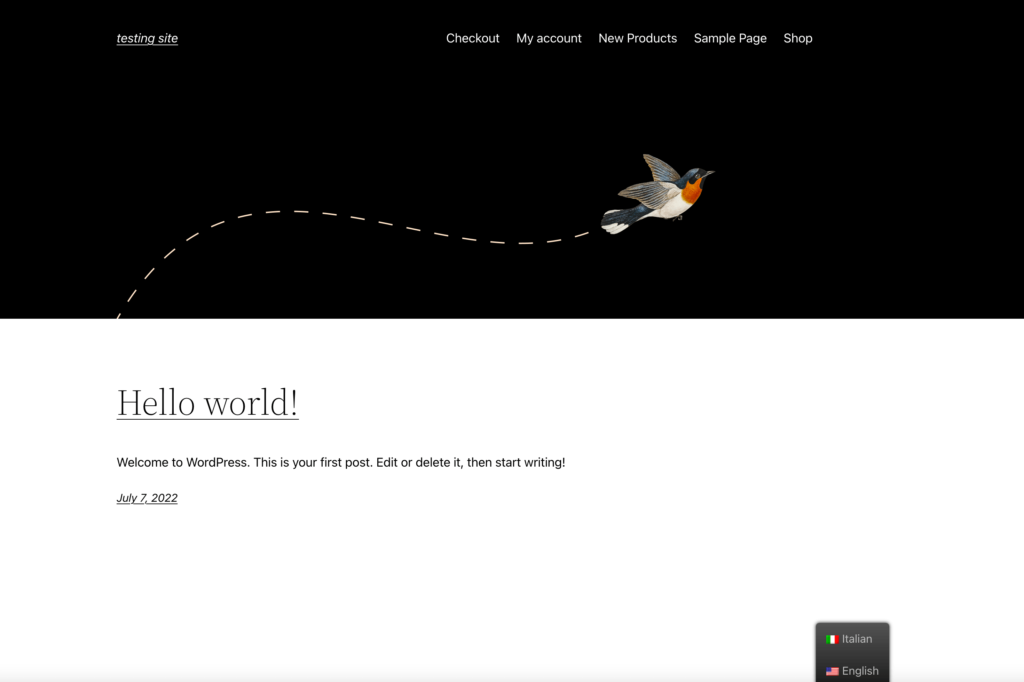
Кроме того, вы можете добавить переключатель языка на определенную страницу. Для этого откройте редактор блоков и вставьте блок шорткода. Затем вставьте следующий шорткод: '[language-switcher]' :
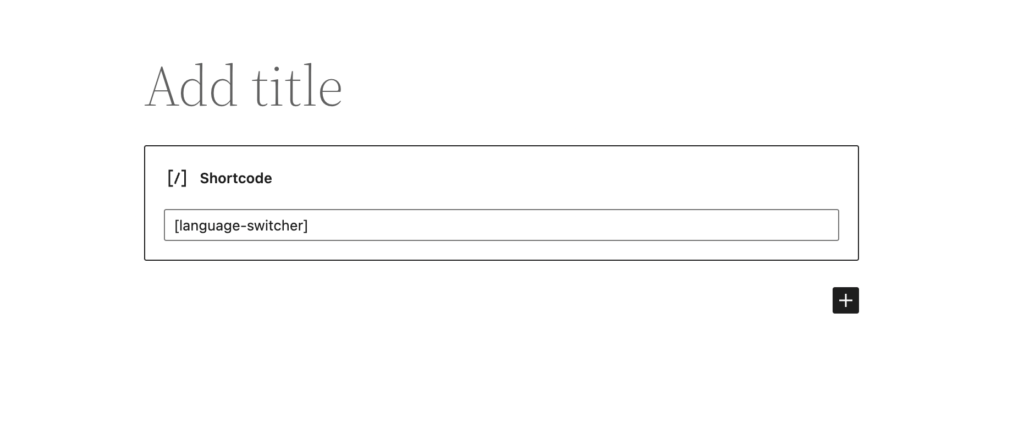
Как только вы нажмете « Опубликовать », вы увидите переключатель языков в верхней части страницы!
Шаг 2. Настройте автоматический перевод
Далее можно настроить автоматический перевод. Вместо того, чтобы вручную переводить каждое слово самостоятельно, вы можете позволить такому инструменту, как Google Translate, автоматически преобразовывать ваш контент на другой язык.
Это, вероятно, предпочтительный метод, так как он сэкономит вам массу времени. Тем не менее, машинный перевод не идеален, поэтому имейте в виду, что это может привести к некоторым неуклюжим формулировкам.
Для начала найдите вкладку « Автоматический перевод » в настройках TranslatePress. Затем включите автоматический перевод вверху страницы:

TranslatePress поддерживает автоматический перевод с помощью Google Translate и DeepL. Однако вы сможете использовать Google Translate только с бесплатным плагином.
Вам нужно будет выбрать механизм перевода, который вы хотите использовать. Для каждого варианта вам нужно будет вставить ключ API:
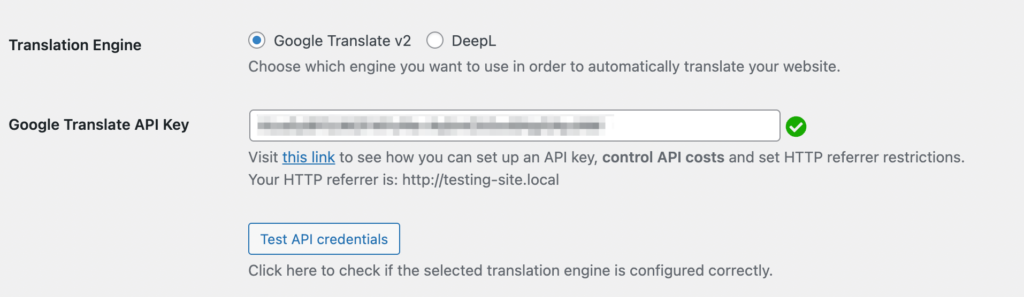
Например, если вы используете Google Translate, вам необходимо включить Cloud Translation API в Google Cloud Console. Для этого перейдите в раздел APIs & Services :
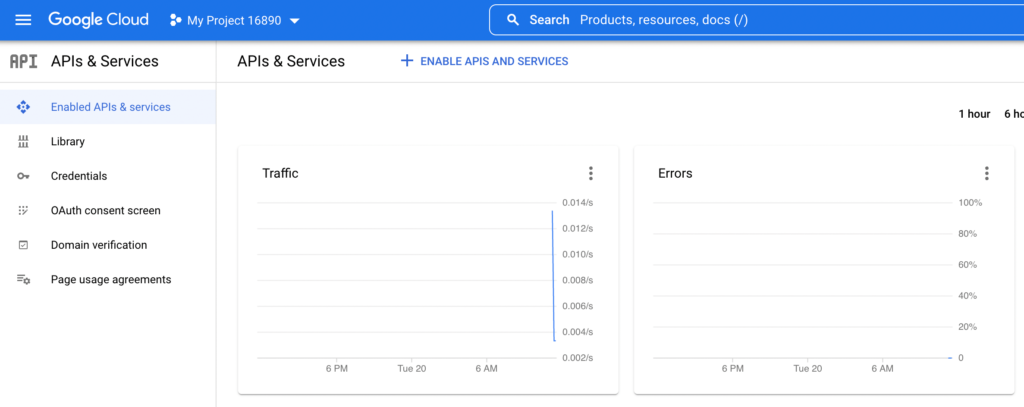
Затем перейдите в библиотеку и найдите Cloud Translation API. Как только вы найдете его, просто включите его:
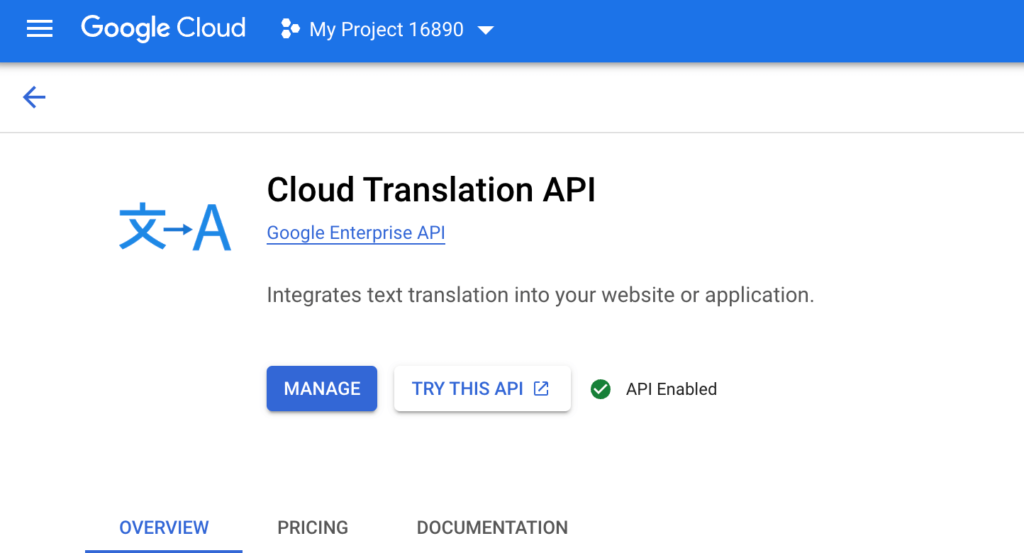
Затем перейдите к Credentials > Create Credentials . Обязательно выберите опцию Ключ API :
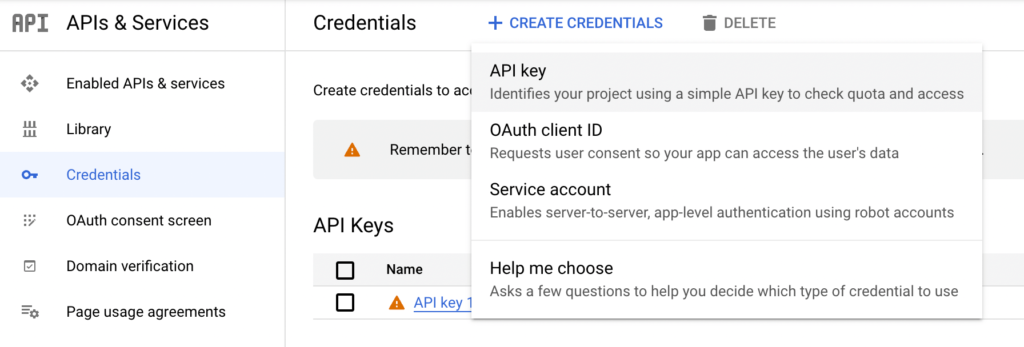
После создания ключа API скопируйте и вставьте его в соответствующее поле в настройках TranslatePress. Если он работает правильно, вы увидите зеленую галочку рядом с ним.
После этого вы можете нажать кнопку « Перевести сайт » в верхней части панели управления WordPress. Это откроет редактор TranslatePress, который содержит автоматические переводы вашего контента:
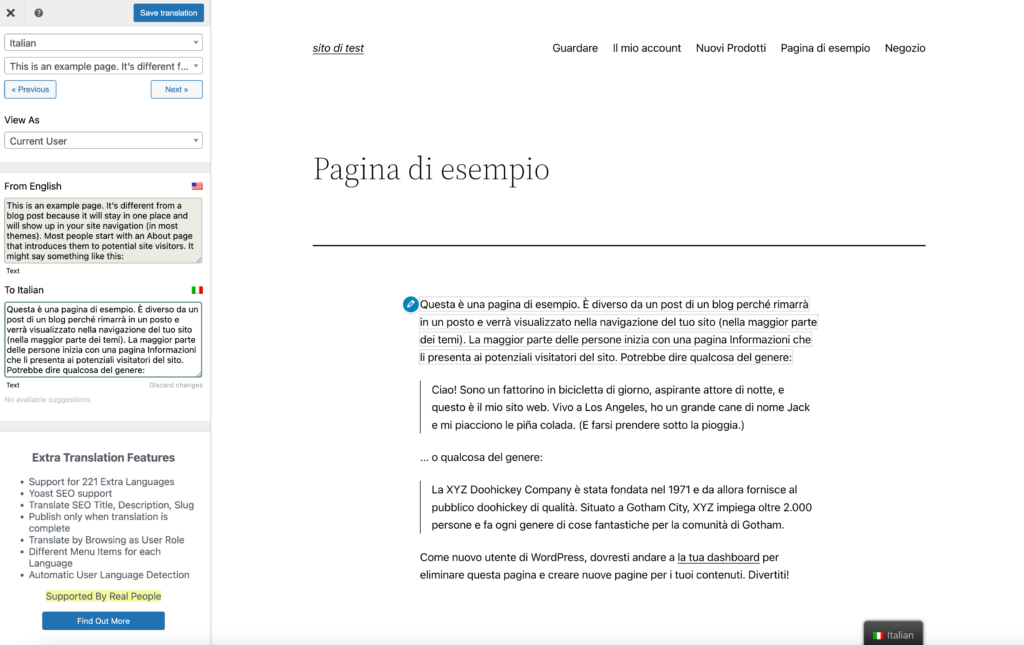
Теперь у вас есть полностью переведенный сайт! Хотя вы можете оставить этот перевод в покое, при необходимости вы также можете внести правки вручную. Это может помочь вам улучшить читаемость.
Шаг 3. Отредактируйте свои переводы вручную
Автоматический перевод может быть быстрым способом создания многоязычного веб-сайта. Однако Google Translate может не обеспечивать самые точные переводы. Когда вы переводите контент для носителей языка, вам нужно убедиться, что он максимально удобочитаем.
К счастью, TranslatePress позволяет редактировать любой из его переводов. В визуальном редакторе можно нажать на значок карандаша рядом с любым текстом. Это покажет исходный контент, а также перевод:
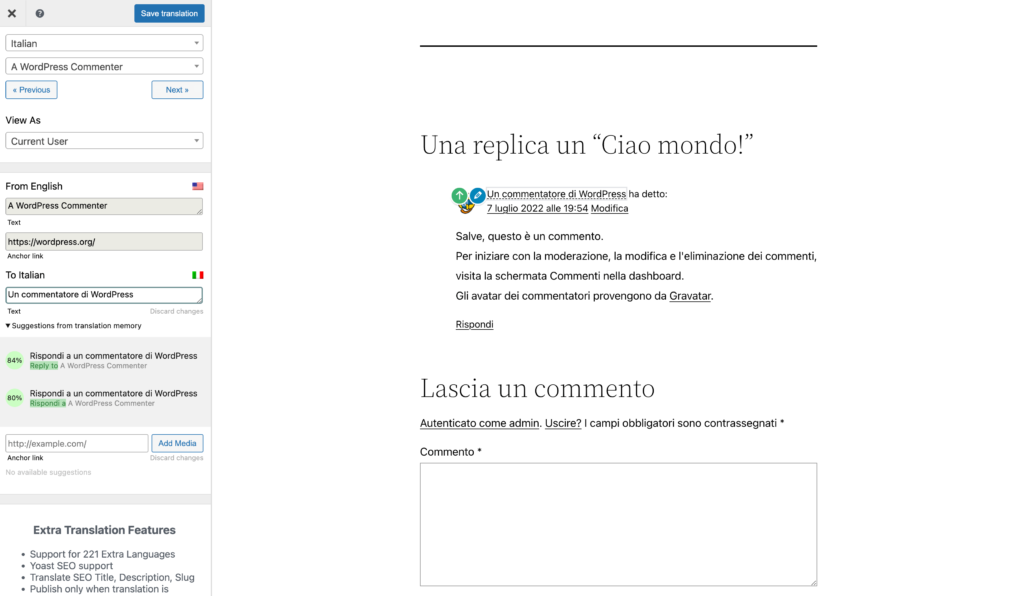
Если вы говорите на втором языке, вы можете использовать текстовые поля, чтобы удалить любые неудобные фразы. В качестве дополнительной помощи TranslatePress также предоставит предложения по улучшению перевода.
У вас также могут быть изображения, слайдеры или другие медиафайлы, которые необходимо перевести. Например, изображение, наложенное на английские слова, не будет автоматически переведено:
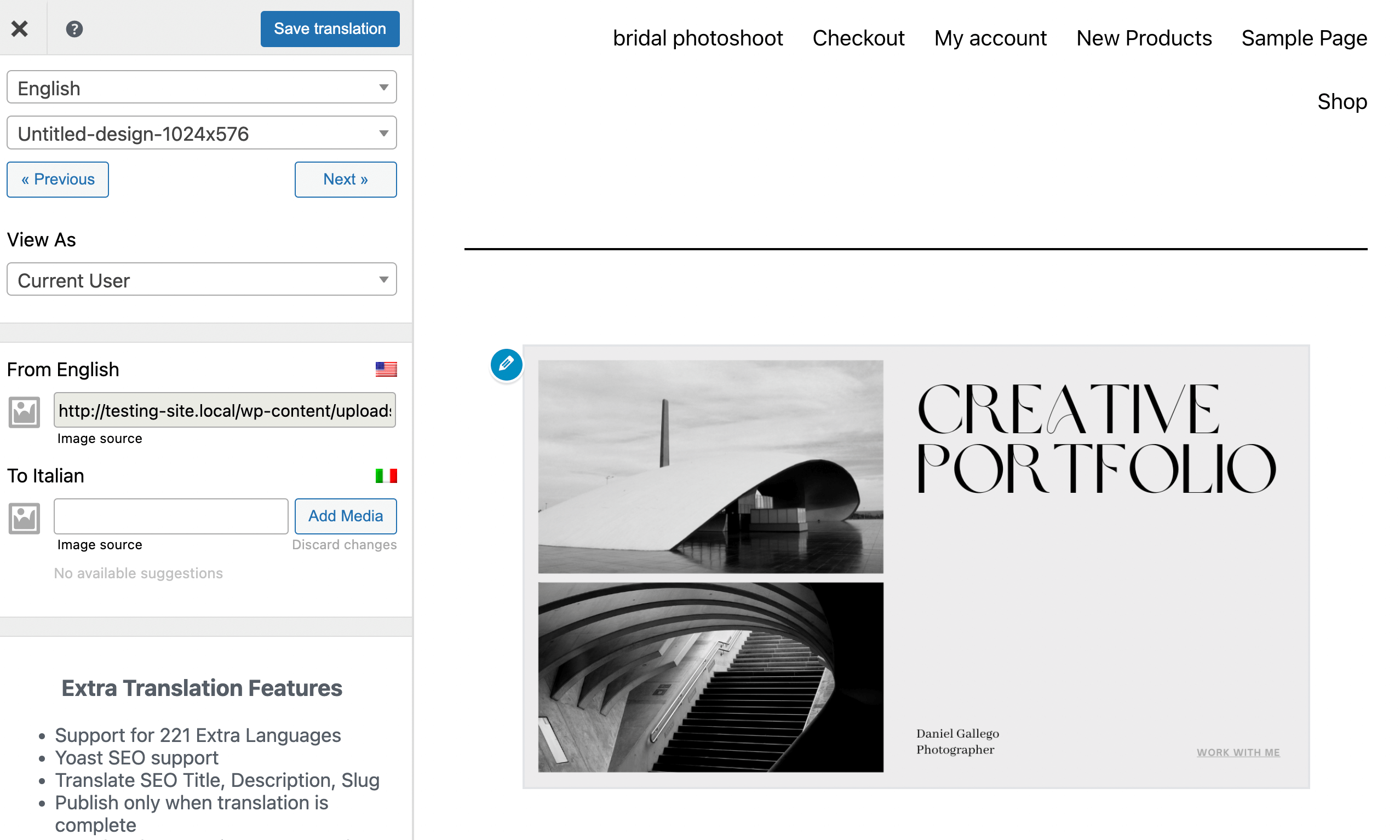
Чтобы решить эту проблему, вы можете загрузить переведенную версию изображения. Сначала создайте новое изображение с переведенным текстом. Затем нажмите « Добавить медиафайл » и загрузите новый файл:
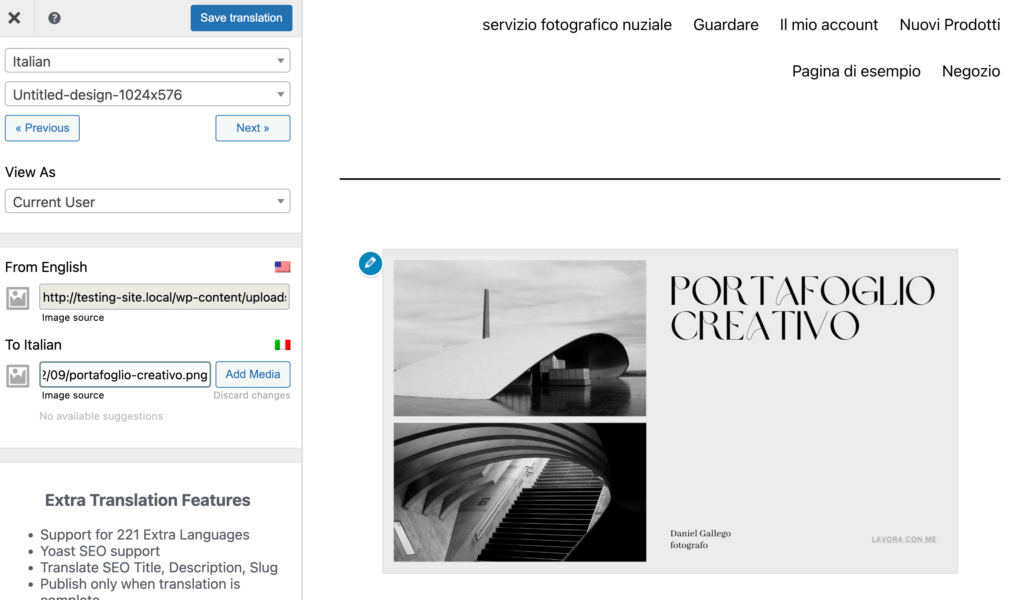
Как только вы сохраните это изменение, переведенное изображение появится рядом с автоматическим переводом текста. Это может позволить международным пользователям получить полностью удобочитаемую версию вашего сайта!
Вывод
Вам не нужно ограничивать аудиторию своей родной страной. Добавив несколько многоязычных функций, вы можете сделать свой контент доступным для пользователей по всему миру. Это может значительно увеличить ваш органический трафик и улучшить взаимодействие с пользователем на вашем сайте.
Чтобы просмотреть, вот как вы можете создать многоязычный веб-сайт:
- Создайте переключатель языка.
- Настройте автоматический перевод.
- Вручную редактируйте свои переводы.
У вас есть вопросы о том, как добавить многоязычные функции на ваш сайт? Спросите нас в разделе комментариев ниже!
